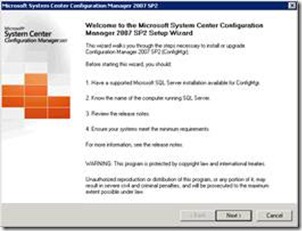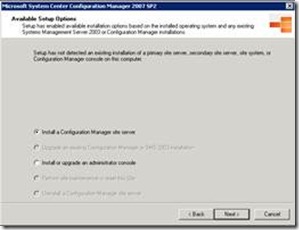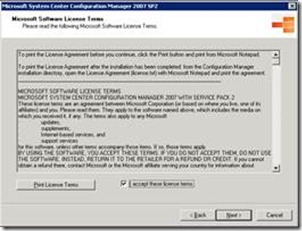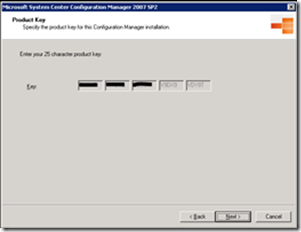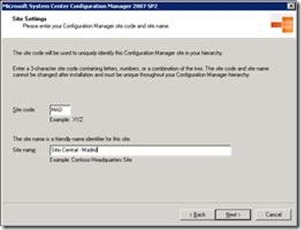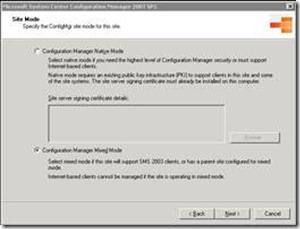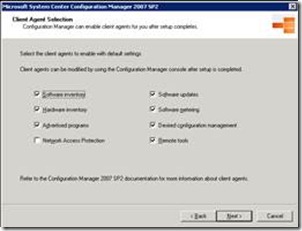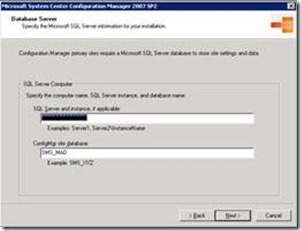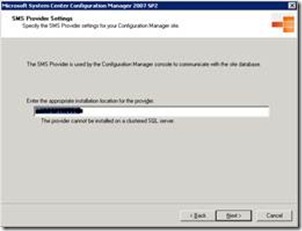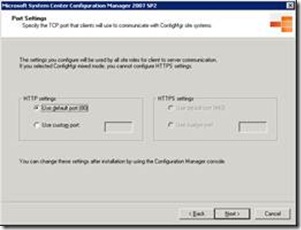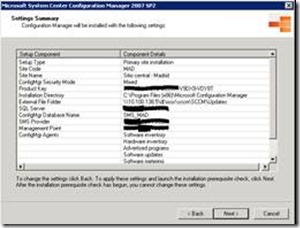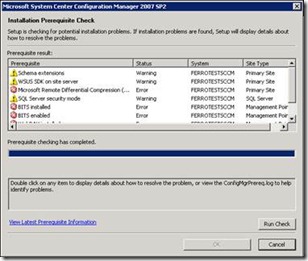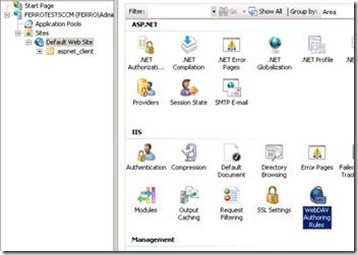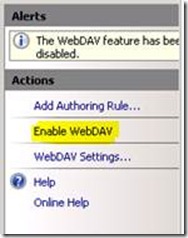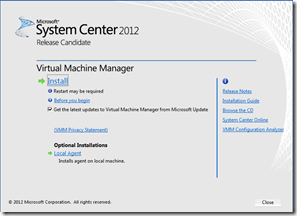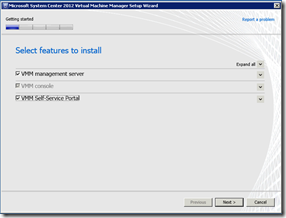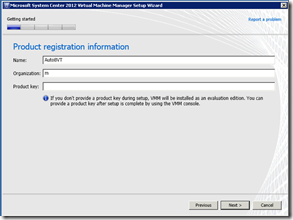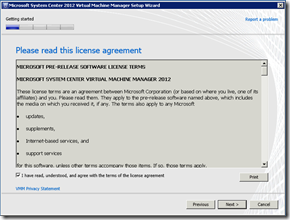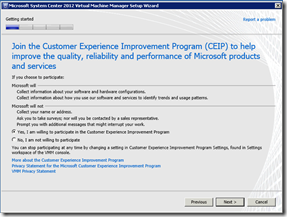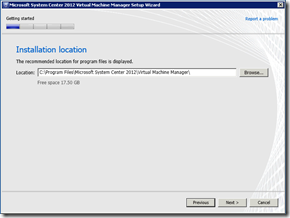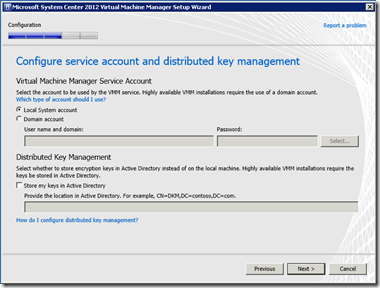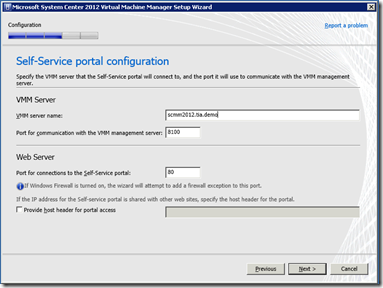Hola.
Ya sabéis aquello de la ley de Murphy y su extendida aplicación en el mundo de la informática .
Pues bien, me refiero a que en SCCM 2007 R3, es posible que requiráis desplegar en los equipos cliente, agentes multi idioma y es entonces, cuando os dais cuenta que entre la instalación de SCCM 2007 sp2 y la actualización a SCCM 2007 R3 (exactamente previa a la instalación del kb977384), no se instaló el ICP o paquete multi idioma correspondiente.
Ante esa situación y al analizar de forma lógica y racional cada uno de los paquetes que componen cada uno de los pasos, esto me llevó a crear un procedimiento el cual, por supuesto no está soportado, pero por más que pruebo funciona.
1. Desinstalar el kb977384 (asegurarse que ha quitado y si no quitar a mano el paquete de actualización que este genera en sccm).
2. Instalar el paquete http://www.microsoft.com/download/en/details.aspx?id=2481 , instalando el ejecutable “icp” el cual es el que hay que ejecutar cuando estás instalando los icps en una instalación desde cero.
3. Instalar el kb para icps http://support.microsoft.com/hotfix/KBHotfix.aspx?kbnum=977384&kbln=es.
En definitiva, quien he visto que tiene problemas y hay que adaptar según tengáis icp o no es el kb977384, por ello, no es el mismo paquete tengas icp o no y en definitiva, con este procedimiento también le estás dando el cambiazo al kb tras la instalación del Icp.
Saludos.
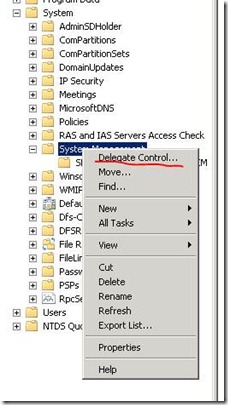
![clip_image002[5] clip_image002[5]](https://blogger.googleusercontent.com/img/b/R29vZ2xl/AVvXsEiIEVhH7VZG22a6Foh_wxYSTiJBpHks8_Z672rF_273LWuogkNmPIQnOv15jMMuFKCjj4paMrF0UBgPTz9UdPCcYV1SX2XTv2BMnMOgAFcBEwsNO3j9i71vbLtLPsYZfpaQNav6cua56yg/?imgmax=800)
![clip_image002[7] clip_image002[7]](https://blogger.googleusercontent.com/img/b/R29vZ2xl/AVvXsEitmqsAL8MoURJCsAYupn81otIJpq1QzNR1ZkblH6jNca5SADEJBFp7HDWzxQw4X-WdD7E5PZFyqp4Qu37HKU_gLQy8qm32FLnMAR6TrOxlTu0v-bilJ4srMzE63lvlK7kSaJ-UwwNKCYE/?imgmax=800)



![clip_image002[1] clip_image002[1]](https://blogger.googleusercontent.com/img/b/R29vZ2xl/AVvXsEjDshFV4VirU1VZYrD-90r7M05yYSNwUoLMzxzcJf6j9LAsIsEaFlpkEnlvWR2I5BpCXg9X1GLKksud-DeMrLO1Rvudd49LU6Bt6V68gc1mp3atw0s89C6wqh74Zlp7RCsE16yr0gWCZMg/?imgmax=800)
![clip_image002[3] clip_image002[3]](https://blogger.googleusercontent.com/img/b/R29vZ2xl/AVvXsEjHRZNOOJyGtWL4mexdCgY0dpD4iZyz8PJSos3NRucOaeFrOX7s0Zf93mwH4UUWRNRo8153NQAG9EPpTqQ2bP0UUx2dmxD3w0FtfQ5_95m1Yifcz_uqw901inUCeYotn4loxotAtMjPOsA/?imgmax=800)